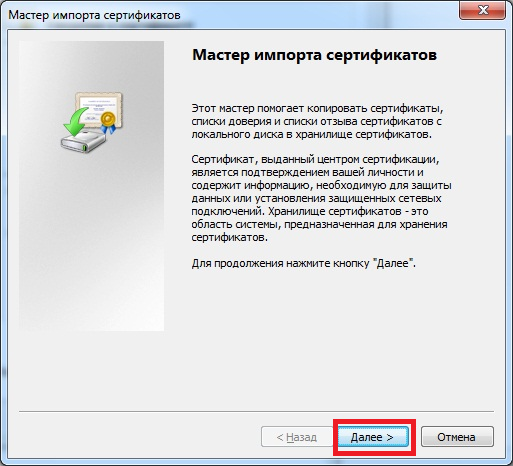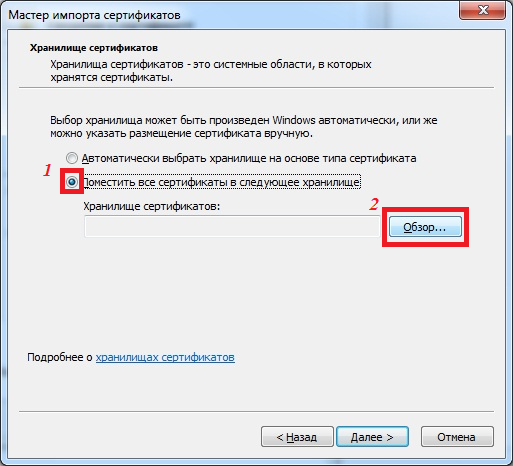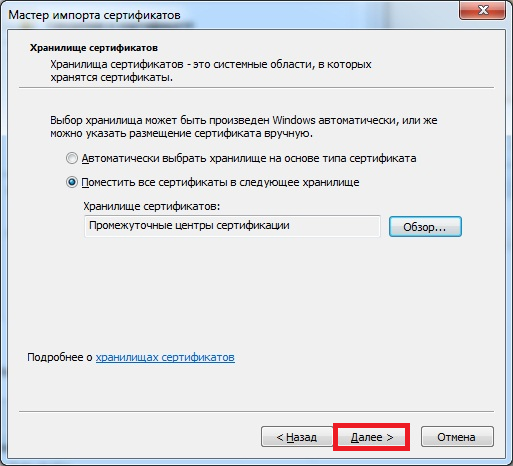Действующий
2) открыть данный сертификат, после чего во вкладке «Общие» нажать кнопку «Установить сертификат» (см. рисунок 12);
3) в появившемся окне мастера импорта сертификатов необходимо нажать кнопку «Далее» (см. рисунок 13);
4) поставить галочку напротив «Поместить сертификаты в следующее хранилище» и нажать кнопку «Обзор» (см. рисунок 14);
5) в появившемся окне выбрать «Промежуточные центры сертификации» и нажать кнопку «ОК» (см. рисунок 15);
2.9. Дальнейшая первоначальная настройка MS Lync и MS Outlook осуществляется согласно требованиям СТО МИ «Настройка коммуникационной программы MS Lync».
3.1. На устройствах с операционной системой Windows Phone по умолчанию предустановлено большинство Приложений Office. Для установки дополнительных Приложений Office c помощью стандартной программы MarketPlace необходимо запустить данной приложение на устройстве (см. рисунок 19).
Предварительно должна быть создана учетная запись Windows Live ID согласно СТО МИ «Первоначальная настройка смартфона с операционной системой Windows»..
3.3. Ввести «Lync» и в появившемся списке выбрать Lync 2010, либо Lync 2013 (см. рисунок 21) в зависимости от версии операционной системы Windows Phone, после чего нажать на иконку данной программы.
Установка MS Lync 2013 для мобильных устройств с операционной системой Windows Phone доступна только для версии не ниже Windows Phone 8.
Для мобильных устройств с операционной системой Windows Phone 7.5 (и более ранней) возможна установка MS Lync 2010.
3.4. Дождаться появление кнопки «Установить», после чего нажать на нее для запуска установки MS Lync (см. рисунок 22).
3.6. В случае, если предварительно не была настроена учетная запись для покупок в MarketPlace, то перед установкой появиться необходимо выполнить следующие действия:
3.6.1. В появившейся странице (перед установкой MS Lync) необходимо ввести дату своего рождения (см. рисунок 24).
3.6.2. Дождаться уведомления об успешной настройке учетной организации (см. рисунок 25) и нажать кнопку «Готово».